Windows: Media Player kann einige Dateien nicht brennen
Wenn die Windows PC-Nutzer mit dem Windows Media Player die CD brennen möchten, erscheint die Fehlermeldung hier:
„Windows Media Player kann einige Dateien nicht brennen. Klicken Sie auf das Symbol neben den Dateien in der Brennliste, um das Problem zu untersuchen.“
Wenn das Programm diesen Fehler trifft hat, bieten wir in diesem Artikel dir praktischen Lösungen hier, wenn der Windows Media Player einige Dateien nicht brennt.
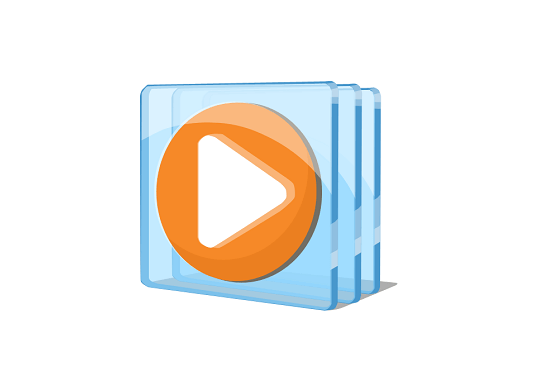
Was tun, wenn Windows Media Player einige Dateien nicht brennen kann
Lösung 1: Mediendateien, die nicht gebrannt werden können, entfernen
Wenn Windows Media Player keine Dateien brennen kann, sollen Sie die nicht gebrannten Mediendateien auf dem Medienlist entfernen.
Schritt 1: Klicken Sie in Windows Media Player links auf „Leerer Datenträger“, wo Sie die Dateien finden, die Sie brennen möchten.
Schritt 2: Wenn sich neben einigen Dateien ein roter Kreis befindet, entfernen Sie diese Dateien aus der Brennliste, da diese Dateien von Windows Media Player nicht gebrannt werden können.
Schritt 3: Sie sollen die Dateien erneut auf CD brennen, nachdem Sie die problematischen Dateien entfernt haben. Dann sollte der Brennvorgang fehlerfrei abgeschlossen sein.
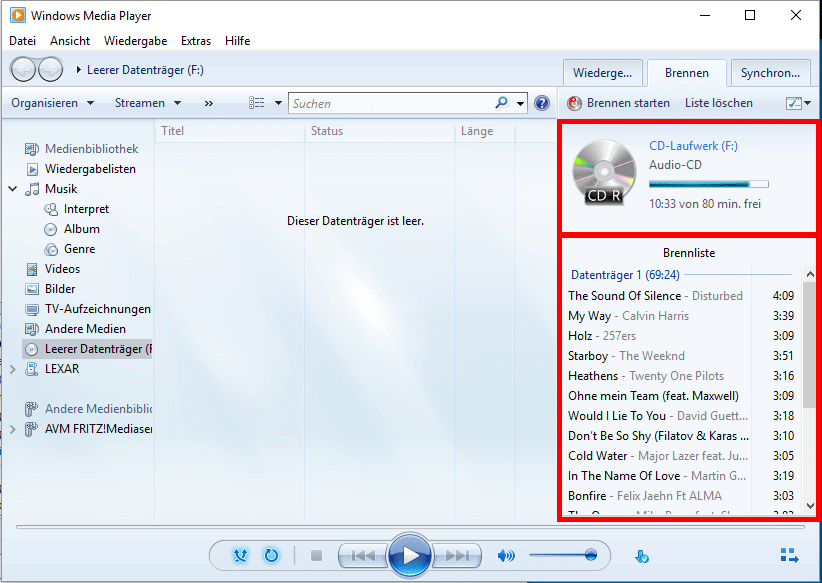
Wenn der Windows Media Player noch nicht die Dateien brennen kann, lesen Sie bitte den Beitrag weiter, um das Problem zu lösen.
Lösung 2: Informationen der Mediendateien bearbeiten
Wenn die Dateien Sonderzeichen in Titel, Albumname usw. enthalten, kann Windows Media Player nicht diese Zeichen erkennen und auslesen, sodass wird diese Dateien auch nicht vom Player gebrannt werden.
Schritt 1: Zuerst finden Sie die Datei in dem passenden Speicherort. Danach öffnen Sie das Rechtsklickmenü der Datei und dann klicken Sie auf „Eigenschaften“ > „Details“.
Schritt 2: Wenn es Sonderzeichen gibt, wie chinesische Wörter und mehr, bearbeiten Sie die Information und dann entfernen Sie die Sonderzeichen auf dem Title.
Lösung 3: Automatische Lautstärkeregelung deaktivieren
Die automatische Lautstärkeregelung-Funktion im Windows Media Player wird auch zu dem Problem bei CD-Brennung führen.
Daher können Sie die Option „Lautstärkeregelung auf alle Titel anwenden“ deaktivieren, falls Windows Media Player nicht einige Dateien brennen kann.
Schritt 1: Gehen Sie auf dem Hauptfenster des Programms zu „Organisieren“ > „Optionen“ > „Brennen“.
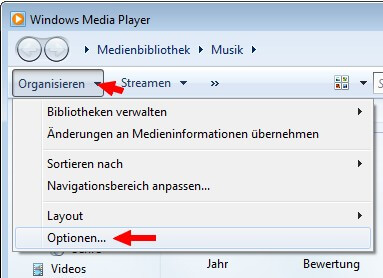
Schritt 2: Checken Sie, ob die Option „Lautstärkeregelung auf alle Titel anwenden“ aktiviert wird. Wenn ja, deaktivieren Sie nur diese Option.
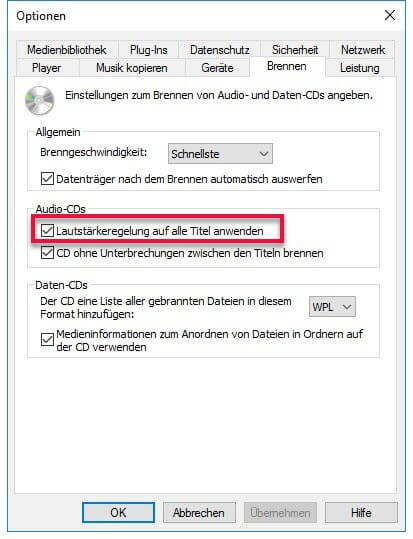
Lösung 4: „Verbesserte Wiedergabe und Geräteerfahrung“ deaktivieren
Wenn Sie die Option „Verbesserte Wiedergabe und Geräteerfahrung“ deaktivieren, wird der Windows Media Player die zusätzlichen Informationen der Dateien analysieren oder auslesen. Daher wird das Problem „Windows Media Player kann einige Dateien nicht brennen“ nicht mehr erscheint.
Schritt 1: Auf Windows Media Player klicken Sie auf „Tools“ > „Optionen“ > „Privatsphäre“.
Schritt 2: Danach deaktivieren Sie die Option „Verbesserte Wiedergabe und Geräteerfahrung“.
Lösung 5: Dateien ohne Windows Media Player brennen
Wenn mit keiner der Methoden Windows Media Player behoben werden kann, mit dem einige Dateien nicht gebrannt werden können, sollen Sie CD-Datei mit anderen Tools wie iTunes oder CD-Brennern von Drittanbietern brennen.
Sie können Ihnen leicht dabei helfen, Musik, Videos auf eine CD zu brennen, die so einfach ist wie der Windows Media Player.
Fazit
In diesem Beitrag haben wir die einfachsten Methoden angezeigt, wenn Windows Media Player einige Dateien nicht brennen kann. Wenn Sie noch nicht das Problem beheben können, schreiben Sie einen Kommentar!
Vorherige
Laptop-Tastatur geht nicht – So einfach gefixt!Nächste
Windows 10 Taskleiste immer im Vordergrund aktivieren/deaktivieren - Einfach ist es!






























